Comment faire pour créer une nouvelle couche dans Photoshop Elements 9
Dans Photoshop Elements, vous pouvez créer plusieurs couches d'images dans une seule image. Encore plus de plaisir est de créer un composite de plusieurs images différentes. Sortir les gens ennuyeux studios de photo et de les mettre dans des endroits exotiques. Les possibilités créatives sont infinies.
Sommaire
Création d'une nouvelle couche dans les Éléments
Si vous créez un nouveau fichier vide, vous pouvez sélectionner l'option Transparent pour le contenu de votre fond. Votre nouveau fichier est créé avec une couche transparente et est prêt à aller. Si vous avez un fichier existant et que vous voulez créer un nouveau calque vide, voici les façons de le faire:
Cliquez sur l'icône Créer un nouveau calque en bas du panneau Calques.
Choisissez Nouveau calque dans le menu du panneau Calques.
Choisissez Calque-Nouvelle-couche.
Notez que si vous créez un calque en utilisant l'une des commandes de menu, vous êtes présenté avec une boîte de dialogue avec des options. Dans cette boîte de dialogue, vous pouvez nommer votre couche et spécifier des options pour le regroupement, fusion, et l'opacité de réglage. Donnez un nom à votre couche et cliquez sur OK. Vous pouvez toujours ajuster les autres options directement sur le panneau Calques tard.
Vous pouvez également utiliser le Copier et Coller commandes sans créer une couche blanche en premier. Lorsque vous copiez et collez une sélection sans une couche blanche, Elements crée automatiquement une nouvelle couche de la sélection collée. Une meilleure méthode de copier-coller entre plusieurs images, cependant, est d'utiliser la méthode du glisser-déposer.
Le texte issu de la fusion de commande dans le menu Édition crée une copie fusionnée de toutes les couches visibles au sein de la sélection.
Après avoir créé votre couche, vous pouvez mettre sélections ou d'autres éléments sur cette couche en effectuant une ou plusieurs des mesures suivantes:
Prenez un outil de peinture, tels que le pinceau ou le crayon, et la peinture sur la couche.
Effectuez une sélection sur une autre couche ou sur le fond dans le même document, ou d'une autre image entièrement, puis choisissez Edition-Copier. Sélectionnez votre nouvelle couche blanche sur le panneau Calques, puis choisissez Edition-Coller. Vous pouvez également choisir tout sélectionner puis copier et coller pour transférer une image entière à la nouvelle couche.
Effectuez une sélection sur une autre couche ou sur le fond dans le même document, ou d'une autre image, puis choisissez Modifier-Cut. Sélectionnez votre nouvelle couche vide, puis choisissez Edition-Coller. Soyez conscient que cette action supprime que la sélection de son emplacement original et laisse un trou transparent.
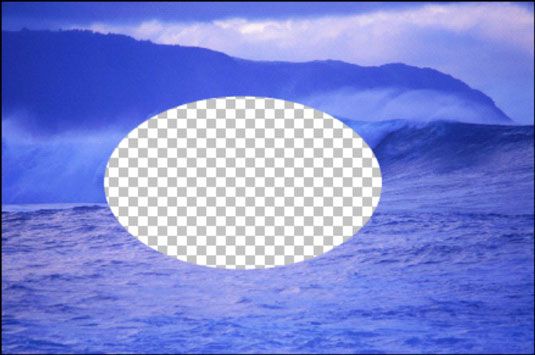 Lorsque vous coupez une sélection à partir d'une couche, prendre note du trou résultant dans l'emplacement d'origine.
Lorsque vous coupez une sélection à partir d'une couche, prendre note du trou résultant dans l'emplacement d'origine.
Utilisation du Calque par Copier couche via des commandes Cut
Une autre façon de créer une couche est d'utiliser le Calque par Copier et Calque par des commandes de coupe sur le menu Calque. Effectuez une sélection sur une couche ou de fond et choisissez Calque-Nouvelle-Calque par Copier ou Calque par Couper. Elements crée automatiquement un nouveau calque et met la sélection copié ou coupé sur la couche.
Si vous utilisez la couche via la commande Cut, votre sélection est supprimé de son emplacement d'origine couche, et vous vous retrouvez avec un trou transparent. Si vous utilisez l'arrière-plan pour la source, votre couleur de fond remplit l'espace. Vous pouvez utiliser ces deux commandes que dans la même image. Vous ne pouvez pas les utiliser entre plusieurs images.





